"İMovie MXF dosyalarını içe aktarabilir mi?"
"Popüler sosyal medyaya nasıl bir MXF dosyası yükleyebilirim?"
"MXF dosyalarını nasıl dönüştürebilirim?"

Özet: MXF dosyasını çevreleyen, MXF dosyasını kendi cihazlarınızda düzenlemek veya oynatmak için birçok sorun yaşarsınız. Bu sayfa, MXF dosyası ve MXF'nin MP4'e nasıl dönüştürüleceği ile ilgili en sıcak tartışmaları toplar. Karışıklıklarınızı gidermek için aşağıdaki sorulara ve cevaplara bir göz atın.
MXF - Malzeme Değişim Biçimi, görsel-işitsel materyalin ilişkili veriler ve meta verilerle değiştirilmesini amaçlayan açık bir "kapsayıcı" veya "sarmalayıcı" biçimidir. MXF, bağımsız bir materyaldir, harici malzemeye ihtiyaç duymadan tüm içeriği tutar ve video, ses ve programlanmış verileri bir araya getirir. MXF, D10 (IMX) malzemenin değişiminde oldukça etkilidir ve Panasonic HVX200 / HPX300, Sony XDCAM ve Canon XF105 / XF300 / XF300 gibi daha profesyonel HD video kameralar tarafından video, ses ve programlanmış verileri depolamak için kullanılır. Ancak, multimedya oynatıcıların, taşınabilir aygıtların ve video düzenleme yazılımlarının çoğu MXF biçimini çok iyi destekleyemez.
Dolayısıyla, MXF dosyasını Adobe Premiere, VLC, iMovie, Handbrake, Final Cut Pro, Windows Movie Maker, vb.'de okumaya veya oynatmaya çalıştığınızda MXF dosyasının kaybolduğunu göreceksiniz. Bazı çevrimiçi siteler de MXF yüklemesini desteklemez.
MXF'nin kullanımı yaygın olsa da, MXF dosyalarıyla başa çıkmanın yollarını bulabilirsiniz. MXF dosyasını işlemenize yardımcı olabilecek iki yol vardır. İlk olarak, kendi cihazlarınızla çalışabilmeleri için MXF'yi diğer video veya ses formatlarına dönüştürmeyi deneyebilirsiniz. İkincisi, size yardımcı olması için MXF dosya oynatıcısını kullanabilirsiniz MXF dosyasını oynat bilgisayarınızda. Ancak MXF dosyasını düzenlemek veya çevrimiçi yüklemek istiyorsanız, MXF'yi dönüştürmek için ilk yöntemi almanız daha iyi olurdu.
Cevap MP4. MP4, ISO Temel Ortam Dosyası Formatını kullanarak MPEG-4 ses, sahne ve multimedya içeriğinin depolanmasını tanımlar. Birden çok video ve ses akışı, değişken kare hızı ve bit hızı, görüntüler ve altyazılar gibi her türlü veriyi barındırabilen bir kapsayıcı biçimidir. En popüler video formatlarından biri olan MP4, Adobe Premiere, Sony Vegas, QuickTime, Window Media Player, iPhone, iPad, iPod, Apple TV, PSP, Zune gibi multimedya oynatıcıların, taşınabilir cihazların ve video düzenleme yazılımlarının çoğuyla son derece uyumludur. , vb.
Aslında, MXF'yi MP4'e dönüştürmek için başvurabileceğiniz üç yol vardır. Birincisi, bilgisayarınızda MP4'e MXF dönüşümü yapmak için bir MXF dönüştürücü indirmektir. İkincisi, video kapsayıcısı mux ve demux kütüphanesini komut satırı ile alabilirsiniz. Son olarak, MXF dönüşümünü gerçekleştirmenize yardımcı olacak bir çevrimiçi MXF dönüştürücü kullanmaktır.
Tamam, bu bölüme MXF'yi MP4'e çevir Detaylarda.
1. Adım Bu MXF dönüştürücüsünü bilgisayarınıza ücretsiz indirin, kurun ve başlatın.
2. Adım Bu yazılıma MXF dosyası eklemek için "Dosya Ekle" yi tıklayın.
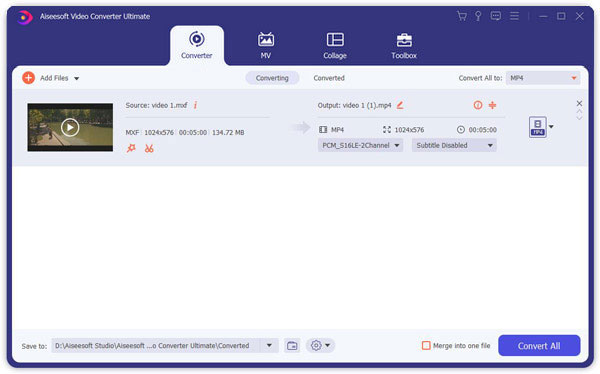
3. Adım "Tümünü Dönüştür" açılır listesinden "MP4" ü seçin.
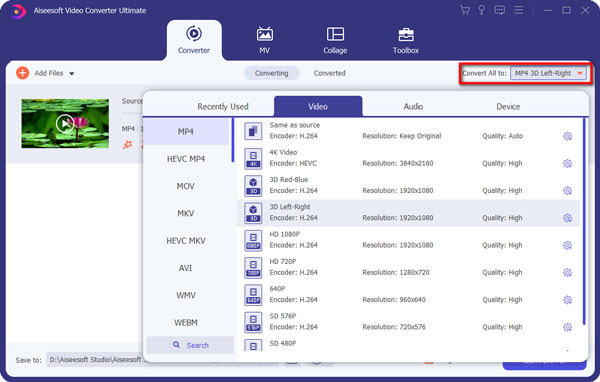
4. Adım MXF'yi MP4'e dönüştürmeye başlamak için "Tümünü Dönüştür" ü tıklayın.
İsterseniz, dönüştürmeden önce döndürmek, çevirmek, filigran, klip video klipleri başlatmak için "Düzenle" yi tıklayabilirsiniz.

Aşağıdaki videodan öğrenebilirsiniz:


MXF'yi MP4'e dönüştürmek için yazmak için FFMpeg'i yüklemeniz ve aşağıdaki komut satırını almanız gerekir.
. ffmpeg -i giriş.mxf -vcodec libx264 output.mp4
bir kod yukarıda test edilmiştir ve h4 kodekinin output.mp264 kodunu verir.
diğer komutları da deneyebilirsiniz
=> ffmpeg input.mxf -vcodec libx264 -sameq output.mp4
or
=> ffmpeg -i input.mxf -acodec libfaac -ab 128k -ar -sameq -s 704x400 -r 20 -vcodec libx264 -b 256000 -cmp + chroma-bölümler + parti4x4 + partp8x8 + partb8x8 -me_method umh -subq 5 -trell 1 -refler 2 -bf 1 -kodlayıcı 1 -me_aralık 16 -g 300 -keyint_min 25 -sc_threshold 40 -i_qfactor 0.71 -bt 256000 -maksement 4M -bufsize 4M -rc_eq 'blurCplx ^ (1-qComp)' -qcomp 0.6 -qmin 10 -qmax 51 -qdiff 4-seviye 21 çıkış.mp4
Google MXZF dosya dönüştürücüsünü kullanabilirsiniz ve size MXF dosya dönüştürücüsünü gösteren birçok sonuç vardır. MXF dosyasını MP4'e dönüştürmenize yardımcı olabilirse herkes iyi olacak. Burada örnek olarak Convertio'yu ele alacağız.
1. Adım Çevrimiçi Dönüştürme'ye gidin, MXF dosyasını bilgisayarınızdan içe aktarmak için "Bilgisayardan" ı tıklayın. Kesinlikle, MXF dosyasını Google Drive'dan, Dropbox'tan vb. Yüklemenize de izin verilecektir.
2. Adım Çıktı biçimini açılır listeden "MP4" olarak seçin ve MXF'yi MP4'e dönüştürmeye başlamak için "Dönüştür" düğmesine tıklayın. Dönüştürmeyi yaptıktan sonra, dönüştürülmüş MP4 dosyasını daha sonra kullanmak üzere bilgisayarınıza indirmenize izin verilecektir.

Vay be, MXF'yi MP4'e dönüştürmenin üç yolu çok kullanışlıdır. Ama aralarındaki fark nedir? Hangi yöntemi kullanmalıyım?
Aslında, üç yöntemin kendi artıları ve eksileri vardır.
İlk yöntem çok kolaydır, ancak yazılım sadece ücretsiz sürümle MXF'yi sınırlı bir süre için MP4'e dönüştürmenizi sağlar. Ve tam özelliklerin tadını çıkarmak için satın almanız gerekir. Ancak yazılım neredeyse tüm ihtiyaçlarınızı karşılayacak kadar güçlüdür.
İkinci yöntem çok kolay ve ücretsizdir. Ancak, kodları kendiniz yazmak hakkında hiçbir fikriniz yoksa, bu bölümü atlamanız gerekir.
Son yöntem ücretsizdir. Ancak, büyük bir boyuta veya önemli bilgilere sahip MXF dosyaları alırsanız, dönüştürmek için daha fazla sabır ödemeniz ve verilerin ifşasını önlemek için dikkatli olmanız gerekir.
Yukarıdaki açıklamadan, MXF'yi MP4'e dönüştürmek için hangi yöntemi seçmem gerektiğini biliyor olabilirsiniz. MXF dosyasının keyfini kendi cihazlarınızda özgürce çıkarmak için neler yapabileceğinizi takip edin.